Nach einem langen Entwicklungszyklus und etwas kitschigWerbung, sowohl für Windows 8 als auch für das Surface RT-Tablet, gelangte am 26. Oktober 2012 schließlich zu den Verbrauchern, offenbar aufgrund der gemischten Reaktion von Kritikern und Anwendern. Anstatt die Überarbeitung der Benutzeroberfläche voranzutreiben, haben verschiedene Benutzer festgestellt, dass die neueste Version von Windows schlockig und fehlerhaft ist. Jüngsten Berichten zufolge hatten eine Reihe von Surface-Benutzern (einschließlich uns selbst) seit dem ersten Tag mit eingeschränkten WLAN-Verbindungsproblemen zu kämpfen. Das Tablet zeigt manchmal den Fehler "Eingeschränkte Konnektivität" im Netzwerkstatus an, sodass Sie das Internet nur dann nutzen können, wenn Sie erneut eine Verbindung zum Wi-Fi-Router oder Access Point herstellen. Obwohl Microsoft ein Update zur Bekämpfung dieses Problems veröffentlicht hat, sind viele Benutzer immer noch mit dem gleichen Problem konfrontiert. Auf der positiven Seite kann das Problem jedoch leicht behoben werden, indem ein paar einfachen Schritten gefolgt wird.

Haftungsausschluss: Bitte beachten Sie, dass die Lösung in bereitgestellt wirdIn diesem Handbuch müssen einige Windows RT-Kerndateien auf dem Surface-Tablet geändert werden, was zu Fehlfunktionen des Betriebssystems führen kann, wenn Probleme auftreten. Gehen Sie auf eigenes Risiko vor, da AddictiveTips nicht dafür verantwortlich gemacht wird, wenn Ihr Gerät dabei beschädigt wird.
Um zu beginnen, gehen Sie zum Startbildschirm vonDrücken Sie die Win-Taste auf dem Tablet (alternativ können Sie auch die Win-Taste auf dem Touch- oder Type-Cover drücken). Öffnen Sie nun den Suchzauber, indem Sie vom rechten Bildschirmrand aus wischen und in die Suchleiste "cmd" (ohne Anführungszeichen) eingeben. Halten Sie die App "Eingabeaufforderung" in den Suchergebnissen gedrückt, wischen Sie nach unten, um die App-Leiste unten anzuzeigen, und tippen Sie auf die Schaltfläche "Als Administrator ausführen".
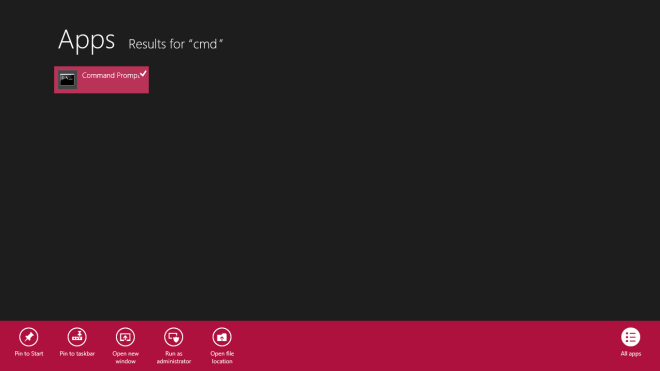
Dies öffnet wiederum das Eingabeaufforderungsfenster auf dem Desktop, das unter Administratorrechten ausgeführt wird. Geben Sie nun nacheinander die folgenden drei Befehle ein:
netsh int tcp set heuristics disabled netsh int tcp set global autotuninglevel=disabled netsh int tcp set global rss=enabled
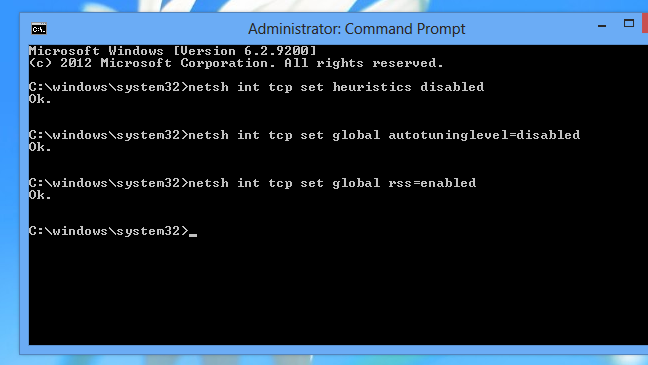
Nach jedem der oben genannten Befehle wird eine "Ok" -Bestätigung angezeigt.
Geben Sie als Nächstes den folgenden Befehl ein und drücken Sie die Eingabetaste:
netsh int tcp show global
Nachdem Sie diesen Befehl eingegeben haben, wird das Symbol angezeigtEinige Ausgaben ähneln den in der Abbildung unten gezeigten. Stellen Sie sicher, dass alle Einstellungen deaktiviert sind, mit Ausnahme der wenigen Einstellungen, die unten als aktiviert angezeigt werden oder andere Werte aufweisen.
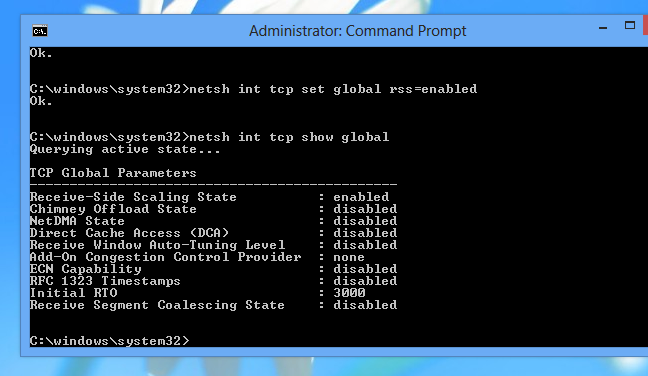
Schließen Sie nun das Eingabeaufforderungsfenster und stellen Sie die Verbindung zu Ihrem Internet-WLAN-Router wieder her. Das ist alles, wir hoffen, dass Sie nicht mehr mit dem Fehler der eingeschränkten WLAN-Konnektivität konfrontiert sind.
Hast du diesen Hack auf deiner Oberfläche versucht? Wie ist die Erfahrung gelaufen? Vergessen Sie nicht, uns dies in den Kommentaren unten mitzuteilen.
[über Microsoft Answer]













Bemerkungen